Cara Membatalkan Langganan Playstation Plus Anda
Diterbitkan: 2022-12-06Tidak dapat disangkal bahwa berlangganan PlayStation Plus adalah nilai uang yang luar biasa. Selain multipemain daring, Anda menerima game baru setiap bulan secara gratis, diskon tambahan untuk penawaran PlayStation Store, dan cadangan penyimpanan cloud untuk penyimpanan game.
Jika Anda pelanggan PlayStation Plus Extra atau Premium, Anda juga bisa mengakses ratusan game klasik melalui PlayStation Now.

Namun, PS Plus bukan untuk semua orang. Jika Anda tidak tertarik dengan game multipemain, lebih suka membangun perpustakaan game Anda sendiri, dan tidak menyukai tekanan dari backlog yang terus meningkat, lebih baik Anda tidak perlu membayar ekstra untuk berlangganan PS Plus.
Pelajari cara membatalkan langganan PlayStation Plus Essentials, Extra, atau Premium di PlayStation 5/4, Aplikasi PS, atau browser web.
Apa Yang Terjadi Ketika Anda Membatalkan Langganan PS Plus Anda
Anda dapat membatalkan langganan PlayStation Plus kapan saja melalui PlayStation 5 atau PlayStation 4. Jika Anda tidak memiliki akses konsol PlayStation, Anda dapat melakukannya melalui Aplikasi PS atau browser web.
Ada beberapa hal yang perlu diingat sebelum Anda melanjutkan:
- Anda hanya dapat membatalkan perpanjangan otomatis, yang berarti Anda akan menerima semua manfaat PS Plus hingga akhir periode berlangganan saat ini. Misalnya, jika Anda sembilan bulan dalam langganan tahunan, Anda akan terus memiliki akses ke sana selama tiga bulan lagi. Anda dapat memperpanjang durasi dengan pembayaran manual jika Anda mau.
- Anda akan kehilangan akses ke semua game bulanan gratis dari PS Plus setelah periode langganan berakhir. Anda bisa mendapatkannya kembali jika Anda memutuskan untuk berlangganan kembali. Namun, video game berdiskon dan paket eksklusif yang telah Anda beli dan tukarkan akan tetap dapat diakses.
- Penyimpanan game yang telah Anda unggah ke penyimpanan online PlayStation Plus akan tetap ada selama enam bulan setelah langganan Anda berakhir. Unduh ke konsol PlayStation Anda untuk menghindari penghapusan otomatis setelah periode tersebut, atau berlangganan kembali PS Plus sebelum itu terjadi.
- Anda tidak akan dapat mengakses komponen video game online setelah langganan berakhir. Video game khusus online apa pun yang Anda miliki tidak akan dapat dimainkan sampai Anda berlangganan kembali.
- Jika Anda ingin meningkatkan atau menurunkan versi PS Plus antara tingkatan Essentials, Extra, dan Premium, Anda dapat melakukannya tanpa membatalkan paket saat ini. Ikuti petunjuk di bawah ini untuk mengakses detail keanggotaan PS Plus Anda dan pilih opsi Ubah Paket.
Catatan : Anda dapat meminta diskon dari Sony jika Anda masih dalam 14 hari setelah berlangganan PlayStation Plus. Lebih lanjut tentang itu lebih jauh di bawah.
Batalkan Langganan PlayStation Plus melalui PS5/PS4
Di Sony PlayStation 5 atau 4, Anda dapat masuk ke panel manajemen akun konsol untuk membatalkan langganan PS Plus Anda. Untuk melakukannya:
- Pilih ikon Pengaturan di kanan atas Layar Beranda PS5. Di PS4, tekan tombol Atas pada D-pad pengontrol dan pilih Pengaturan .
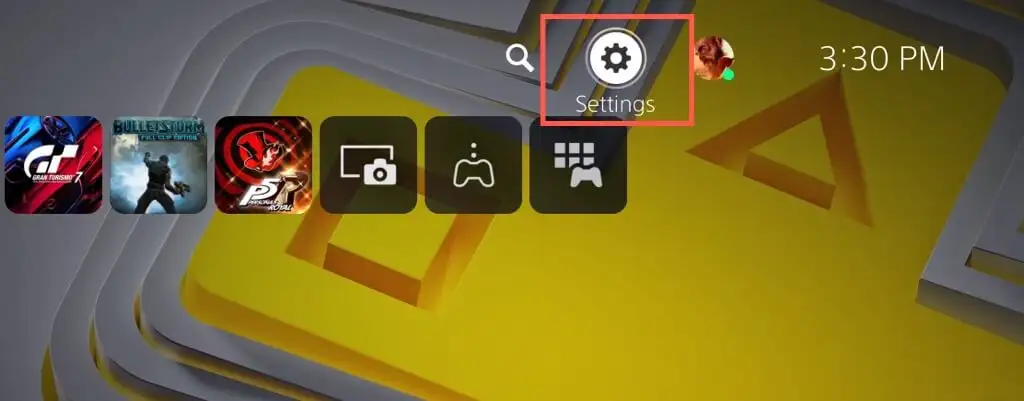
- Gulir ke bawah menu Pengaturan dan masuk ke kategori Pengguna dan Akun (PS5) atau Manajemen Akun (PS4).
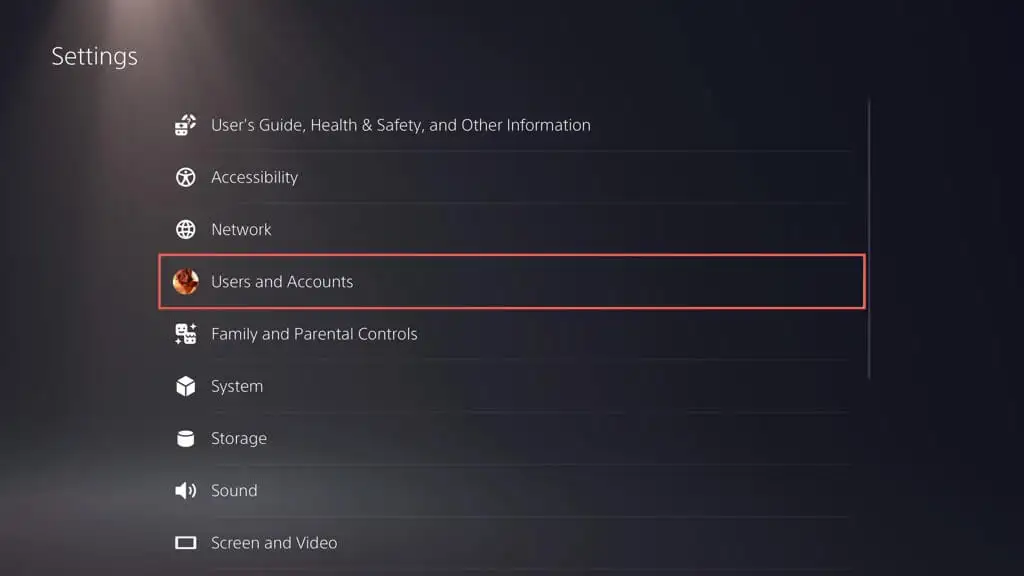
- Pilih Akun > Pembayaran dan Langganan (PS5) atau Informasi Akun (PS4).
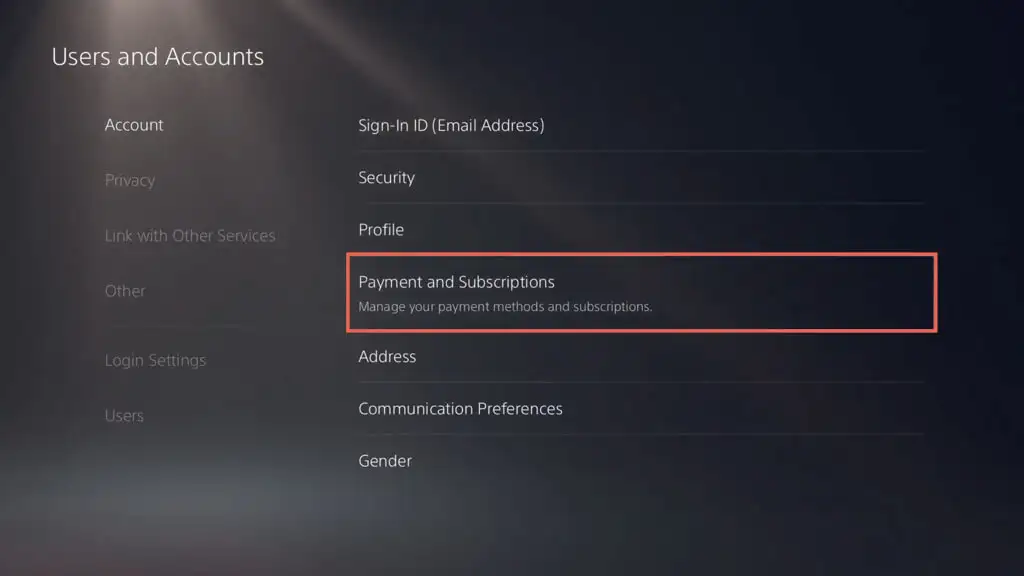
- Pilih Langganan (PS5) atau Langganan PlayStation (PS4).
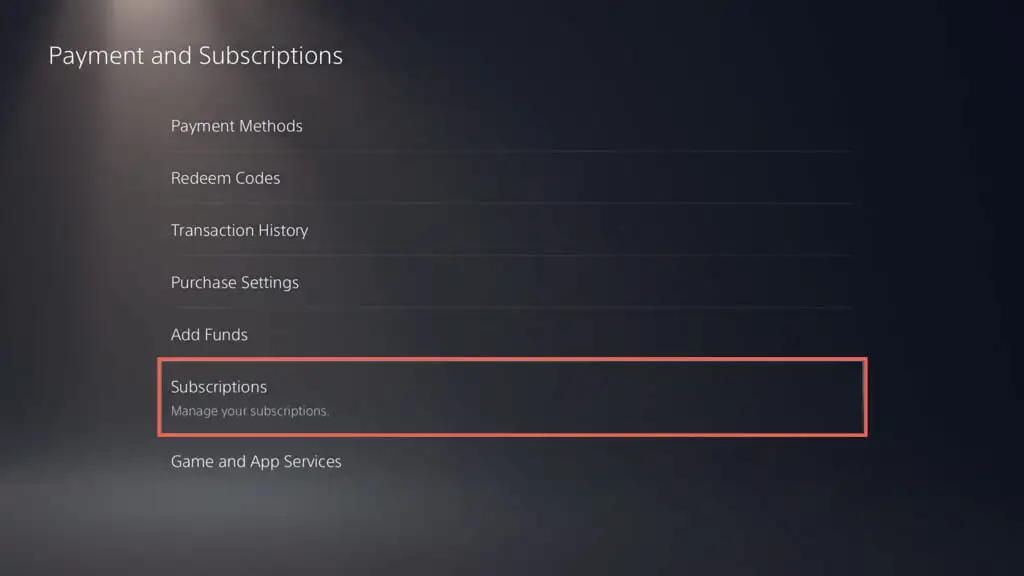
- Pilih PlayStation Plus pada daftar layanan langganan untuk membuka halaman yang menyertakan informasi terkait keanggotaan PS Plus Anda, seperti jenis pembayaran dan tanggal perpanjangan otomatis.
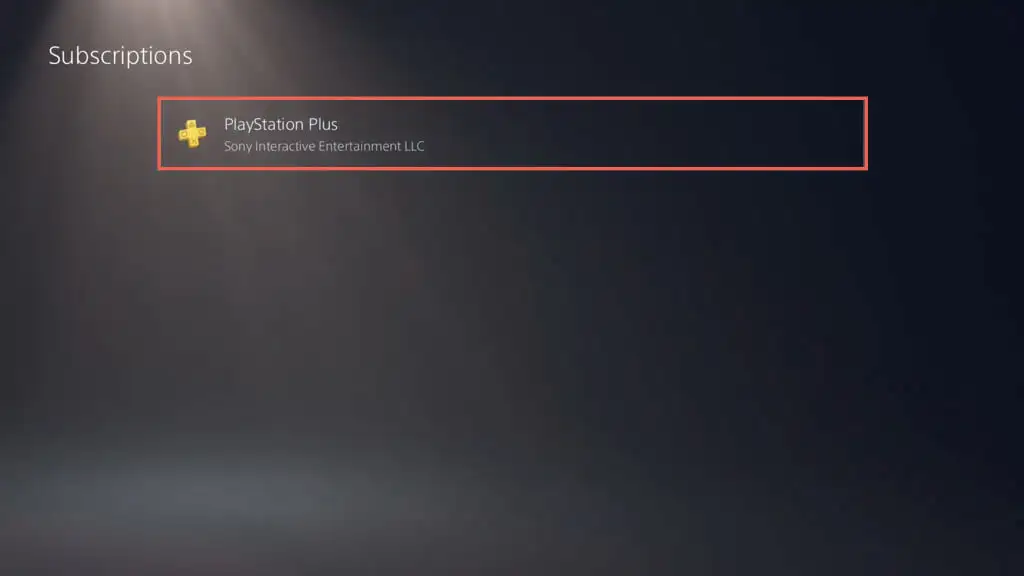
- Pilih Nonaktifkan Perpanjangan Otomatis .
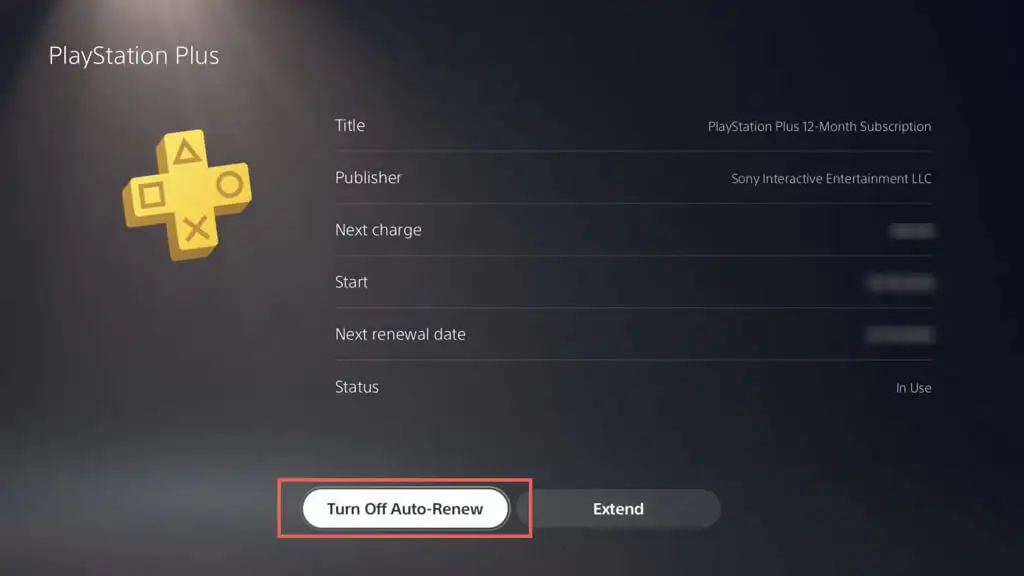
- Pilih Matikan Jika Mati .
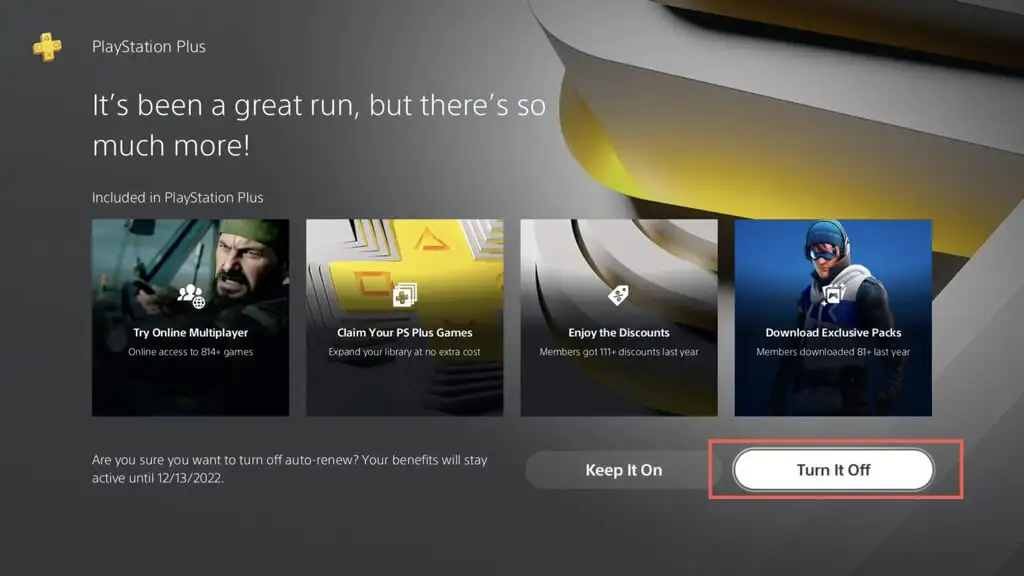
- Berikan alasan—misalnya, saya tidak senang dengan Game Bulanan— dan pilih OK .
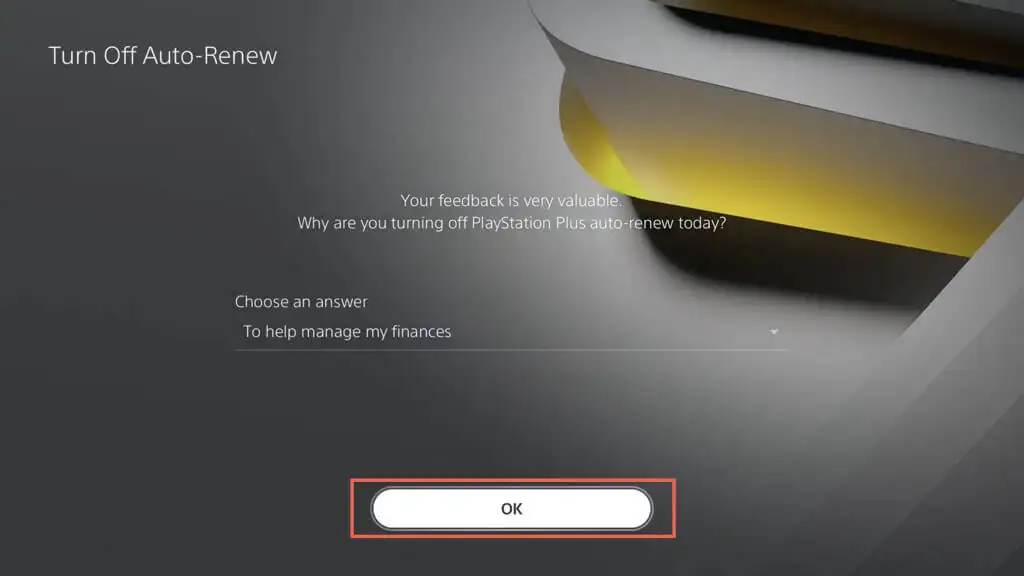
- Pilih OK untuk menyelesaikan pembatalan langganan PS Plus.
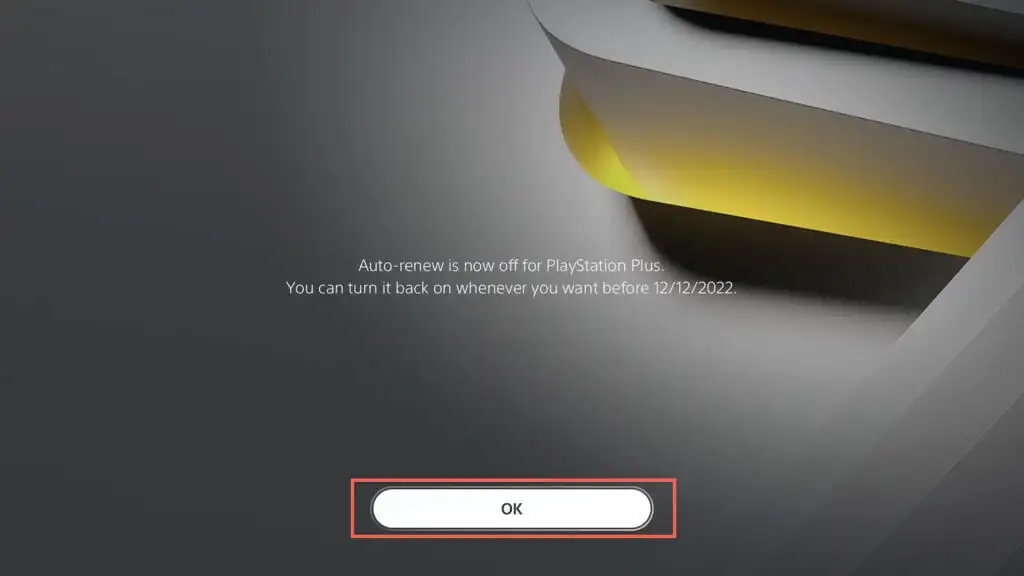
Jika Anda ingin mengaktifkan kembali langganan PS Plus Anda sebelum tanggal kedaluwarsa, kunjungi kembali halaman di atas dan pilih Turn On Auto-Renewal . Atau, gunakan opsi Perpanjang untuk memperpanjang durasi keanggotaan Anda secara manual.

Batalkan Langganan PlayStation Plus melalui Aplikasi PS
Jika Anda telah menyiapkan Aplikasi PS di Android atau iPhone, Anda dapat menggunakannya untuk membatalkan langganan PlayStation Plus. Beralih ke tab PlayStation Store , ketuk ikon Menu (tiga baris bertumpuk), dan pilih Manajemen Langganan .
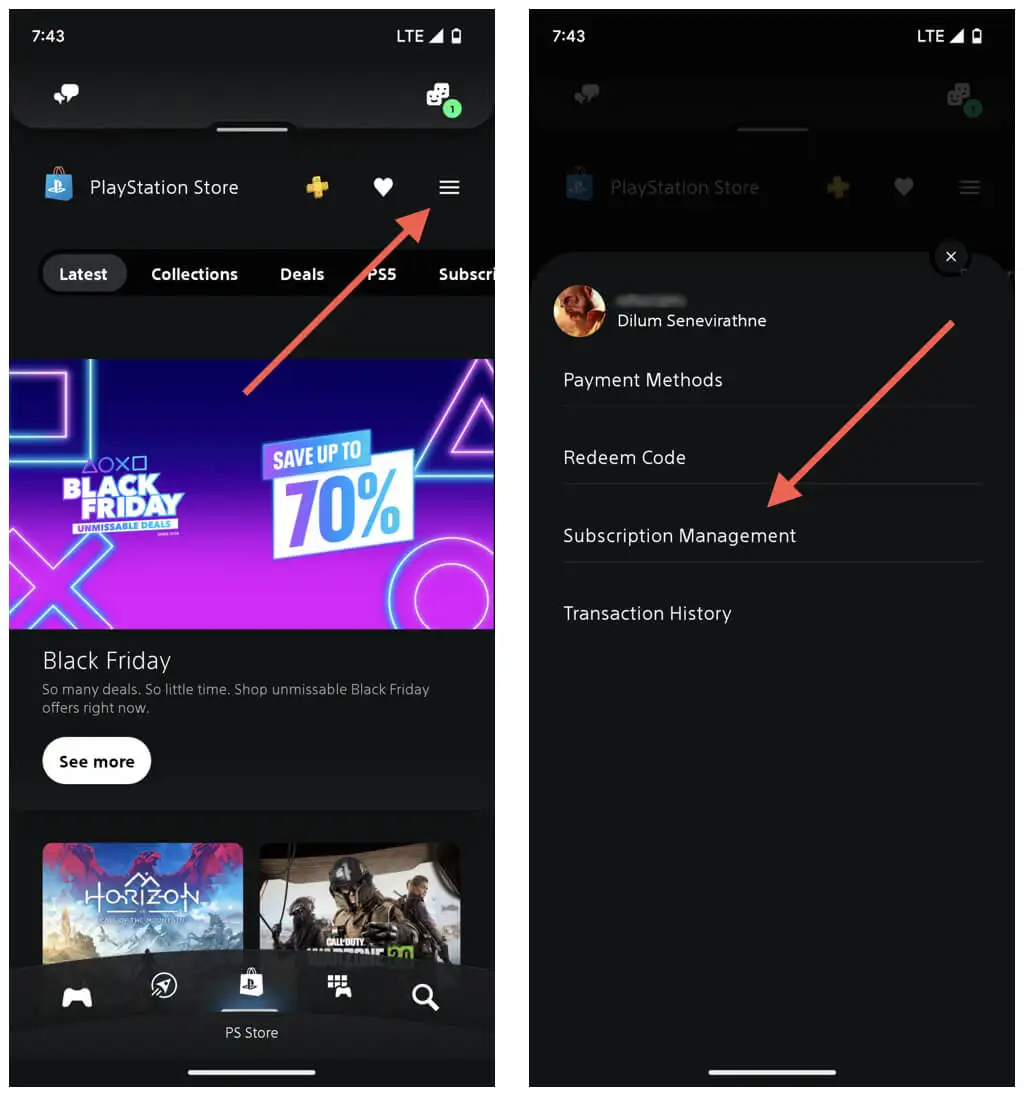
Pada daftar layanan langganan berikutnya, ketuk Matikan Pembaruan Otomatis di sebelah PlayStation Plus . Untuk berlangganan kembali ke layanan, kembali ke layar yang sama dan ketuk Nyalakan Perpanjangan Otomatis . Atau, pilih Perpanjang untuk membayar dan perpanjang durasi berlangganan secara manual.
Batalkan Pembaruan Otomatis PS Plus melalui Situs PlayStation
Jika Anda tidak memiliki akses ke konsol PlayStation atau belum mengatur Aplikasi PS di ponsel, Anda dapat menggunakan browser web di desktop atau perangkat seluler untuk membatalkan langganan PS Plus.
Cukup masuk ke PlayStation.com dengan kredensial PSN Anda. Jika akun memerlukan autentikasi dua faktor, Anda harus memverifikasi diri Anda dengan memasukkan kode yang Anda terima di ponsel. Kemudian, pilih potret profil Anda di pojok kiri atas layar dan pilih Pengelolaan Langganan .
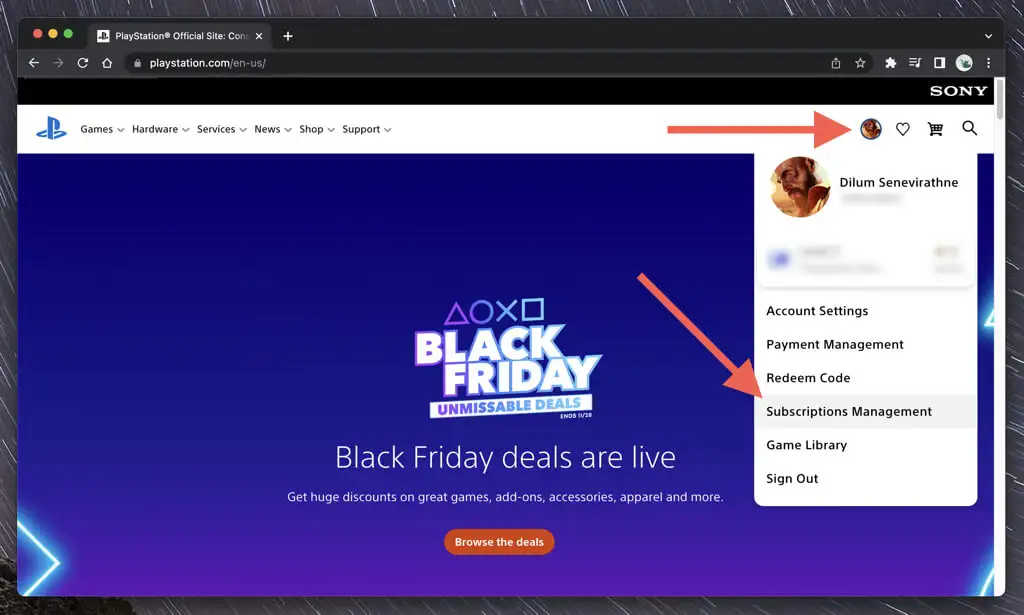
Pada daftar layanan berlangganan berikutnya, pilih tombol Turn Off Auto-Renewal di sebelah PlayStation Plus . Untuk berlangganan kembali ke layanan atau memperpanjang durasi secara manual, kembali ke layar yang sama dan pilih Aktifkan Perpanjangan Otomatis atau Perpanjang .
Kembalikan Langganan PlayStation Plus Anda
Jika Anda masih dalam 14 hari sejak berlangganan PlayStation Plus, hubungi Dukungan PlayStation untuk pengembalian uang. Jumlah yang dikembalikan akan dikurangi berdasarkan aktivitas PS Plus Anda, seperti jumlah game gratis yang Anda mainkan dan jumlah waktu yang dihabiskan untuk multipemain.
Untuk melakukannya, kunjungi halaman Dukungan Kontak PlayStation melalui browser web di desktop atau perangkat seluler dan masuk dengan kredensial akun PlayStation Network Anda. Kemudian, pilih PS Store & Pengembalian Dana > Pengembalian dana PlayStation Store .
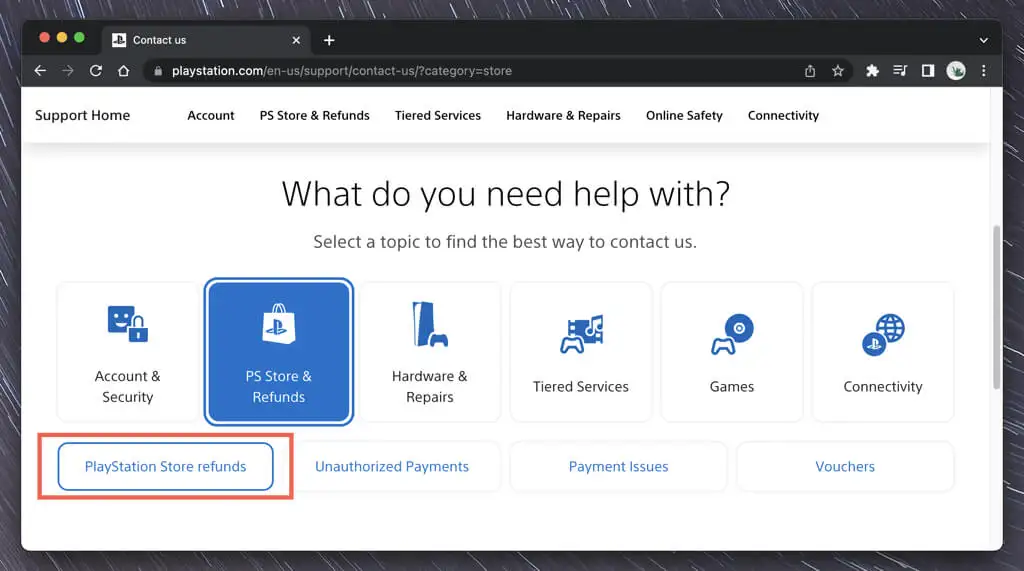
Ngobrol dengan Refund Assistant tentang pembatalan PS Plus Anda dan tunggu hingga Sony memproses pengembalian dana Anda. Anda akan dikreditkan kembali ke sumber pendanaan yang Anda gunakan untuk melakukan pembayaran atau menerima jumlah tersebut ke dompet PlayStation Store Anda.
Catatan : Jika Anda menggunakan Aplikasi PS di ponsel, Anda dapat membuka Pengaturan > Dukungan untuk menghubungi Dukungan PlayStation. Namun, Anda tetap harus masuk melalui browser web dan mengikuti langkah-langkah di atas untuk memulai pengembalian dana.
Langganan PlayStation Plus Anda Sekarang Dibatalkan
Membatalkan langganan PlayStation Plus Anda cepat dan mudah. Pertahankan saja potensi kerugian bermain game di PlayStation 5 atau 4 Anda tanpa mengingat langganan PS Plus, dan Anda akan baik-baik saja.
Jangan lupa Anda dapat mengaktifkan perpanjangan otomatis, memperpanjang periode berlangganan secara manual, atau meminta pengembalian dana jika Anda masih dalam 14 hari setelah berlangganan.
